Ubuntu 20.04 LTS , cuyo nombre en código es "Focal Fossa", ya está disponible la versión final. Ya le hemos mostrado cómo instalar el escritorio Ubuntu 20.04 LTS . Esta guía paso a paso le mostrará cómo actualizar el escritorio de Ubuntu 20.04 LTS desde Ubuntu 18.04 LTS o Ubuntu 19.10 con capturas de pantalla. El método de actualización entre las versiones LTS y la edición normal a LTS es bastante similar, excepto por un pequeño cambio en el actualizador de software.
Requisitos
Antes de actualizar a la última versión de Ubuntu, primero debemos ocuparnos de algunas cosas importantes.
Copia de seguridad de datos importantes
En primer lugar, se recomienda encarecidamente hacer una copia de seguridad de sus datos importantes , archivos de configuración, configuración del navegador, archivos de puntos y cualquier cosa que no pueda permitirse perder.
Actualice su sistema Ubuntu actual
A continuación, actualice su sistema Ubuntu actual:
$ sudo apt update && sudo apt dist-upgrade
Una vez que se complete la actualización, reiníciela para aplicar las actualizaciones.
$ sudo reboot
Configuración de fuentes de software
Ahora, abre Software y actualizaciones ya sea desde el tablero o el menú. Debe elegir la fuente de actualización de Ubuntu correcta en la sección "Actualizaciones".
Si actualmente está utilizando la versión Ubuntu LTS, por ejemplo, Ubuntu 18.04 LTS:
En Software y actualizaciones ventana, vaya a Actualizaciones sección, asegúrese de haber seleccionado "Para versiones de soporte a largo plazo" de “notificarme de nueva versión de Ubuntu” cuadro desplegable.
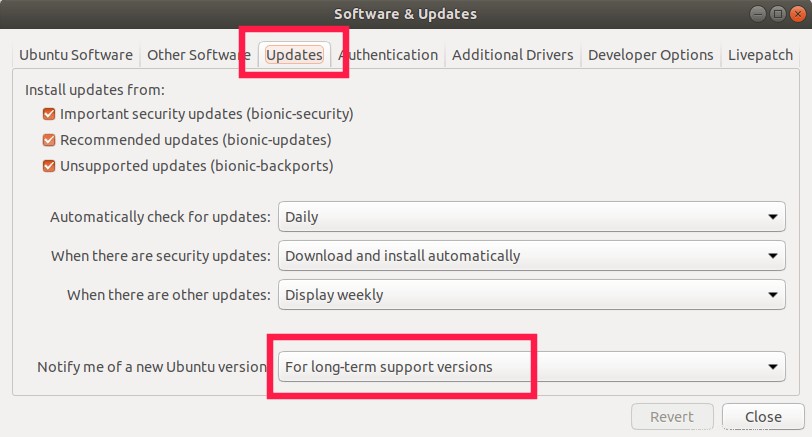
Si está actualizando desde una versión de Ubuntu no LTS, por ejemplo, Ubuntu 19.10 a 20.04 LTS, seleccione "Para cualquier versión nueva" de “notificarme de nueva versión de Ubuntu” cuadro desplegable en Actualizaciones sección.
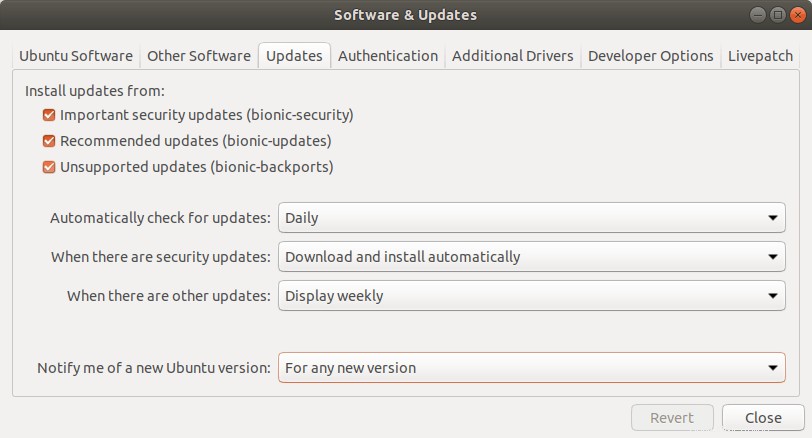
Haga clic en Cerrar. Esto actualizará las listas de fuentes de software en su sistema Ubuntu.
Actualizar a escritorio Ubuntu 20.04 LTS
Ahora, ejecute el siguiente comando desde su Terminal para comenzar a actualizar su versión actual de Ubuntu a Ubuntu 20.04 LTS:
$ sudo update-manager -d
Verá un mensaje similar al siguiente. Haga clic en "Actualizar" para iniciar el proceso de actualización.
“The software on this computer is up to date. However, Ubuntu 20.04 LTS is available now (you have 18.04)”.
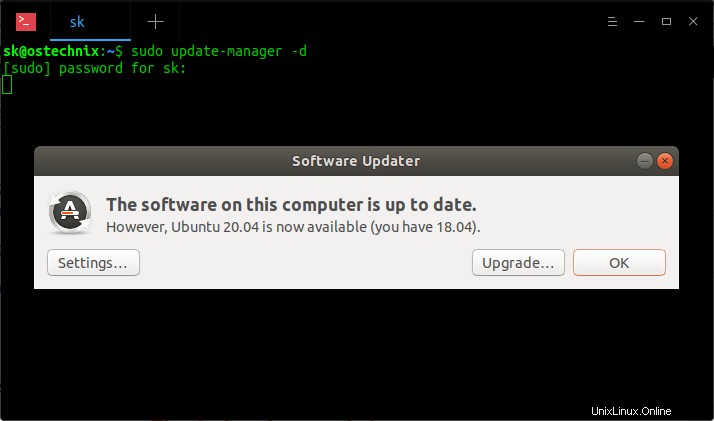
A continuación, verá las notas de la versión de Ubuntu 20.04 LTS. Haga clic en "Actualizar" para continuar.
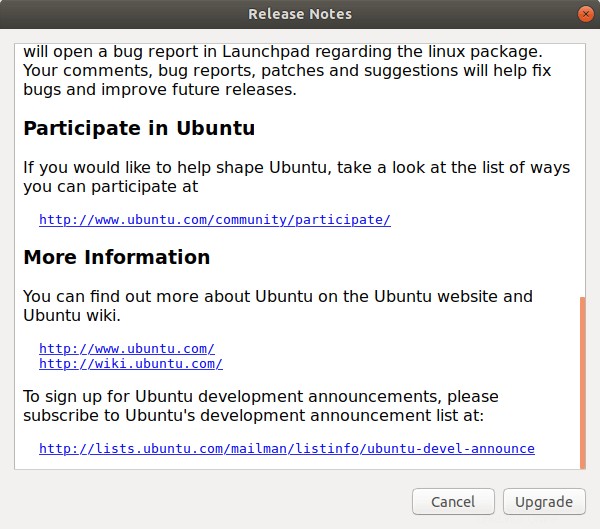
Ahora, comenzará el proceso de actualización real. El actualizador de software de Ubuntu configurará nuevos canales de software (fuentes) en su caja de Ubuntu actual y preferirá obtener nuevos paquetes. Después de analizar el escritorio actual, el actualizador mostrará el resumen de cuántos paquetes se instalarán recientemente, cuántos paquetes se actualizarán, cuántos paquetes se eliminarán y cuál es el tamaño total de la descarga, etc.
Haga clic en el botón "Iniciar actualización" para continuar:
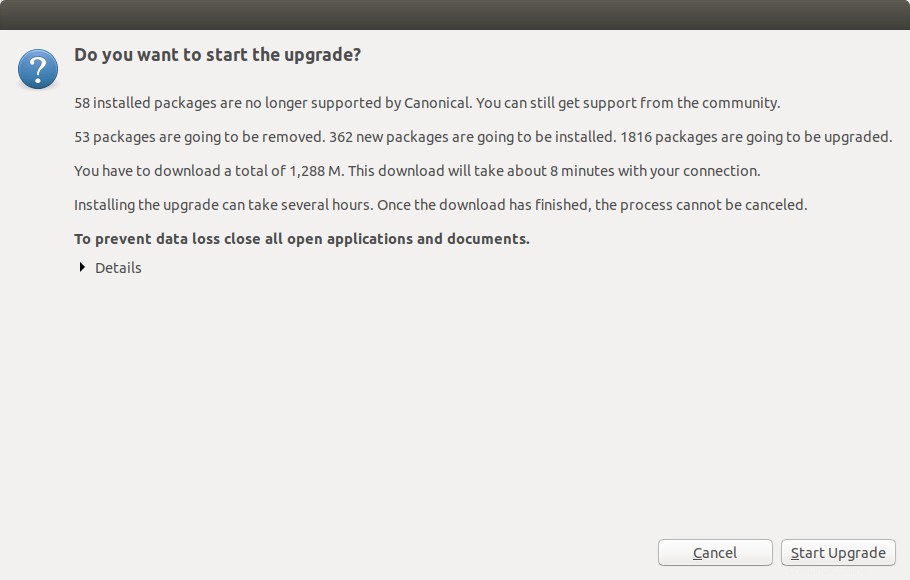
Ahora, todos los paquetes necesarios se descargarán, actualizarán e instalarán. Esto tardará un tiempo en completarse dependiendo de la velocidad de su conexión a Internet.
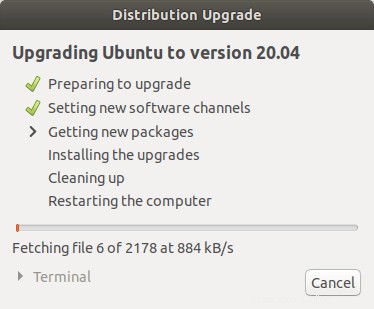
Mantenga un ojo en la pantalla. Durante el proceso de actualización, el actualizador le pedirá ocasionalmente su consentimiento para realizar cambios en los archivos de configuración. Simplemente haga clic en "Siguiente" para continuar.
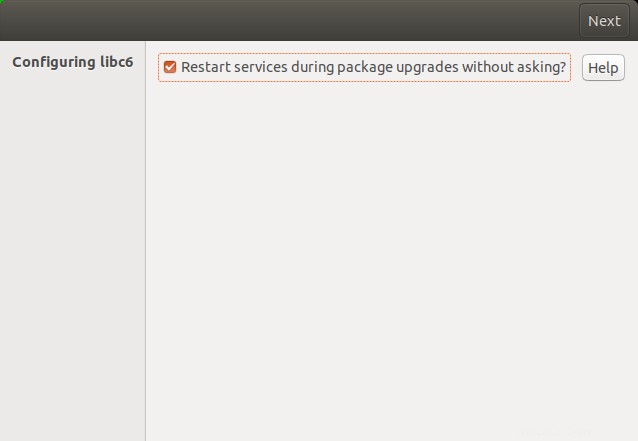
Después de actualizar todos los paquetes, se le pedirá que elimine los paquetes obsoletos. Haga clic en "Eliminar" para eliminar los paquetes no utilizados.
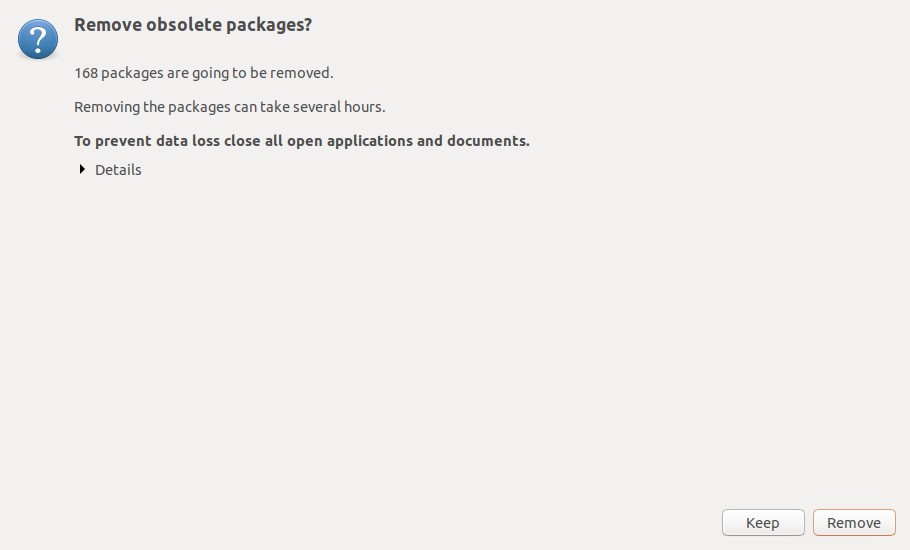
Finalmente, haga clic en "Reiniciar ahora" para completar la actualización. Esto reiniciará su sistema para usar el escritorio Ubuntu 20.04 LTS recién actualizado.
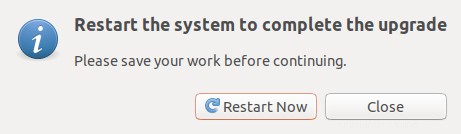
Ahora hemos actualizado con éxito a Ubuntu 20.04.
Puede verificar si la actualización se realizó correctamente consultando la versión de Ubuntu en la sección "Acerca de" en "Configuración del sistema".
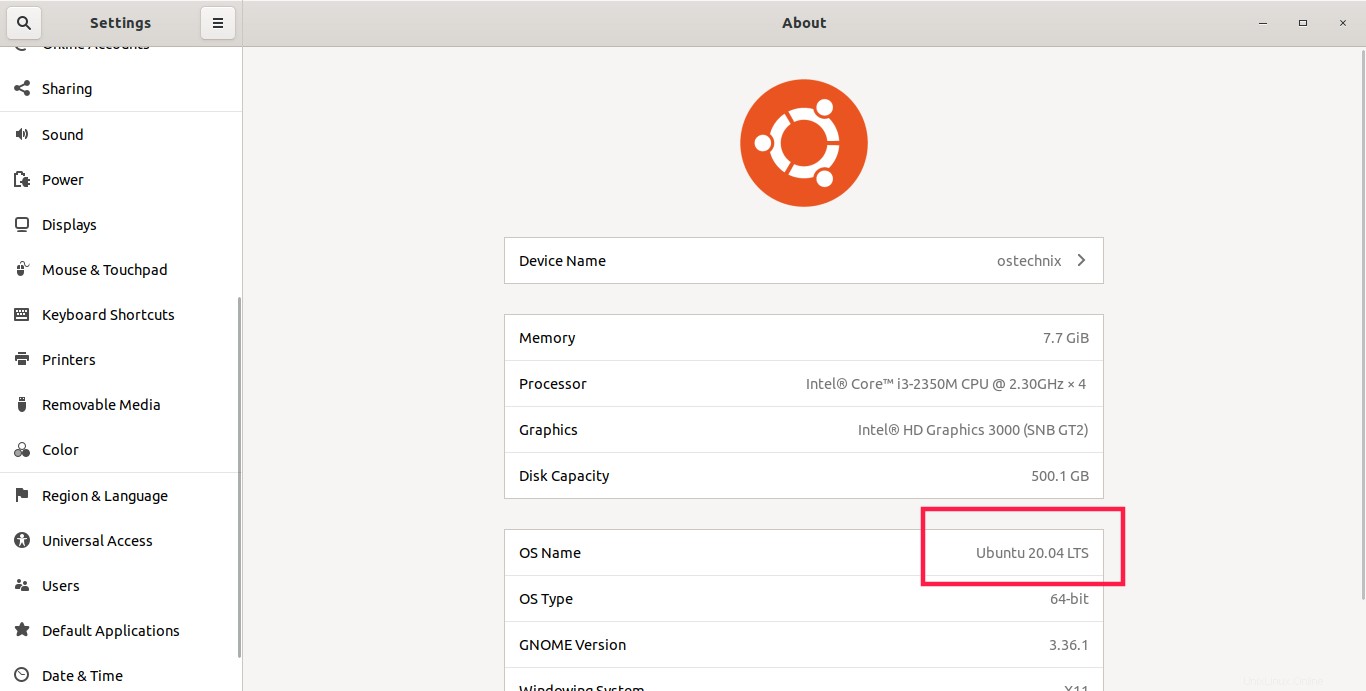
También puede comprobar la versión de Ubuntu desde la línea de comandos ejecutando el siguiente comando:
$ lsb_release -a
Salida de muestra:
No LSB modules are available. Distributor ID: Ubuntu Description: Ubuntu 20.04 LTS Release: 20.04 Codename: focal
¿Quieres saber cómo actualizar al servidor Ubuntu 20.04 LTS? Consulte la siguiente guía:
- Cómo actualizar al servidor Ubuntu 20.04 LTS
Lectura sugerida:
En caso de que su sistema Ubuntu se bloquee debido a una falla de energía o un problema de conectividad de red en medio del proceso de actualización, es posible que termine con Ubuntu roto. En tales casos, consulte la siguiente guía para solucionarlo.
- Cómo reparar el sistema operativo Ubuntu roto sin reinstalarlo
Espero que esto ayude.